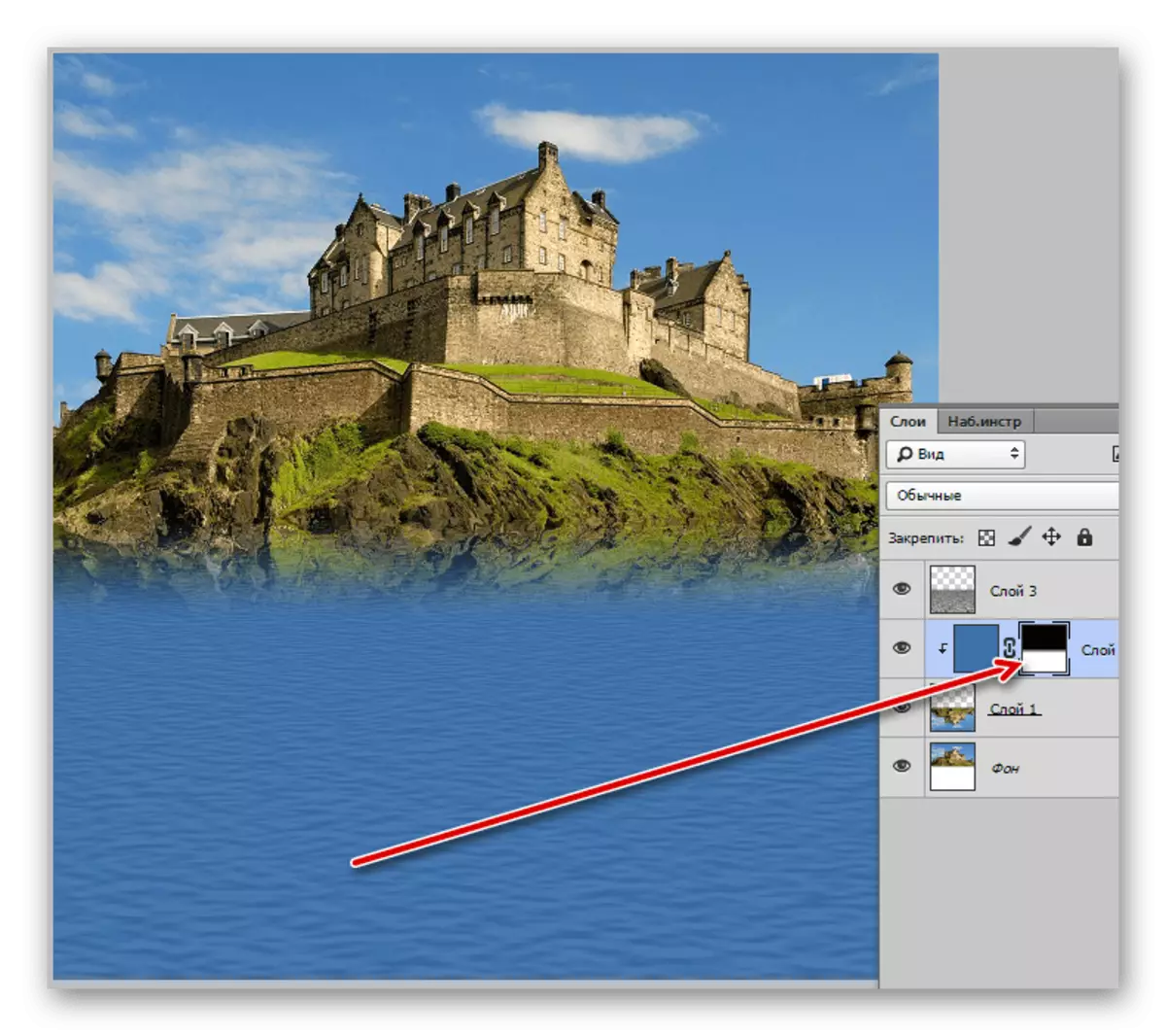አማራጭ 1: መስታወት ነፀብራቅ
አዶቤ ፎቶሾፕ እርዳታ ጋር, ምስሎች ማንኛውም ነገር ወይም ሙሉ ፋይል መስተዋት ቅጂ ለመፍጠር ሲሉ አንድ አግዳሚ ወይም ቋሚ ነጸብራቅ ተግባራዊ ጨምሮ በብዙ መንገዶች, ውስጥ ሊቀየር ይችላል. ወደ ተግባር ለመፈጸም እንደ እኛ ተመሳሳይነት ቢሆንም, ሙሉ ለሙሉ የተለያዩ መሣሪያዎችን መጠቀም አለብን, ሁለቱንም አማራጮች እንመለከታለን.የተለየ ንብርብር
- ፎቶግራፎችን በማንፀባረቅ ቀላሉ መንገድ መሳሪያዎችን የመለዋወጥ ወይም የቡድን ምርጫን ጨምሮ ለእያንዳንዱ ንብርብር ወይም ቡድን በተናጥል የሚገኙትን የመቀየር መሳሪያዎች እንዲጠቀሙበት ቀርቷል. ይህንን ባህርይ ለመጠቀም በሚፈለገው ንጣፍ ላይ የግራ አይጤ ቁልፍን ጠቅ ያድርጉ እና የአርት editing ት ምናሌን ያስፋፉ.
- በዝቅተኛ ማገጃ ውስጥ የሚገኙትን "ማንፀባረቅ" አማራጮች ውስጥ አንዱን ይጠቀሙ. ከዚህ በኋላ ወዲያውኑ የተፈለገው ውጤት ለተመረጠው ንብርብር ይተገበራል.
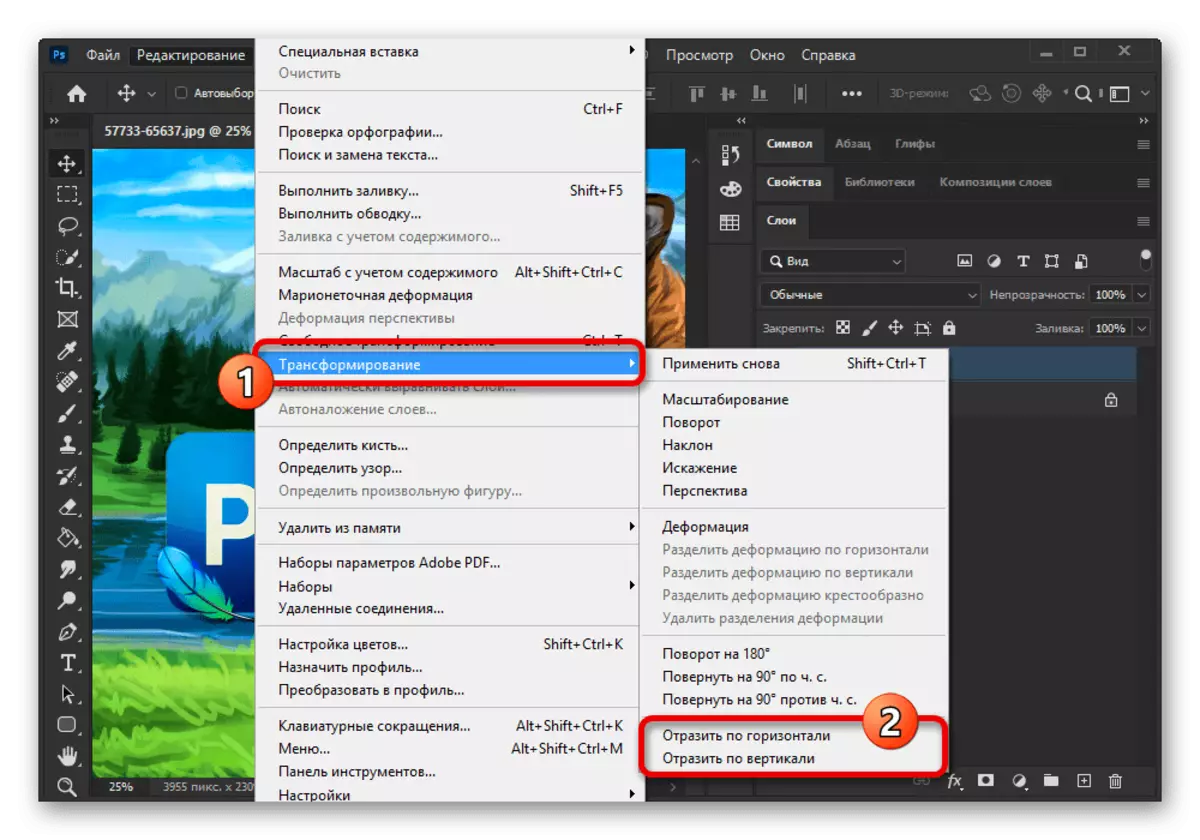
በእርግጥ በዚህ ጉዳይ ላይ ማሰላሰሉ ሙሉውን ምስል ማዕቀፍ ውስጥ ያለውን ንጥረ ነገር አቀማመጥ አይነካውም, ለዚህ ነው ንብርብሩ በተመሳሳይ ቦታ የሚቀርበት. ወዲያውኑ "ለውጥ" ተግባራዊ ድሮቹ ላይ ብቻ ሊሆን እንደሚችል እንመልከት.

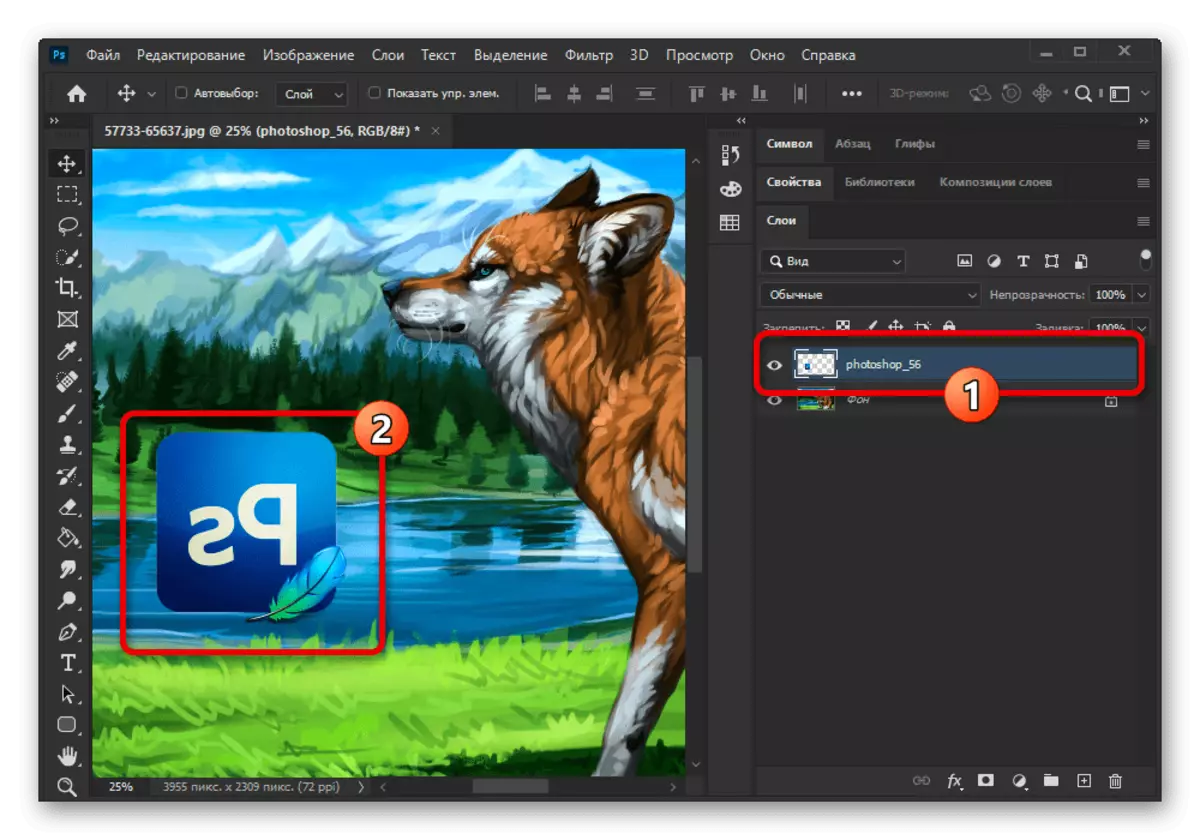
ነፃ ሽግግር
- ከዚህ በላይ ካለው አማራጭ በተጨማሪ, የተመረጠውን ንጥል ብቻ ሳይሆን በተመረጠው የመረጠው ደረጃ ላይ የተገለጹትን ተፅእኖዎች ግን በአከባቢው ውስጥ የሚገኙትን ንጥረ ነገሮች ደግሞ የተለያዩ ልዩነቶች ቢኖሩም አካባቢውን ደግሞ ሊጠቀሙበት ይችላሉ. ወደ ተፈላጊው ሁኔታ ለመሄድ, የነገሩን ምርጫ ያድርጉ እና የ CTRL + T ቁልፍ ጥምረት ይጠቀሙ.
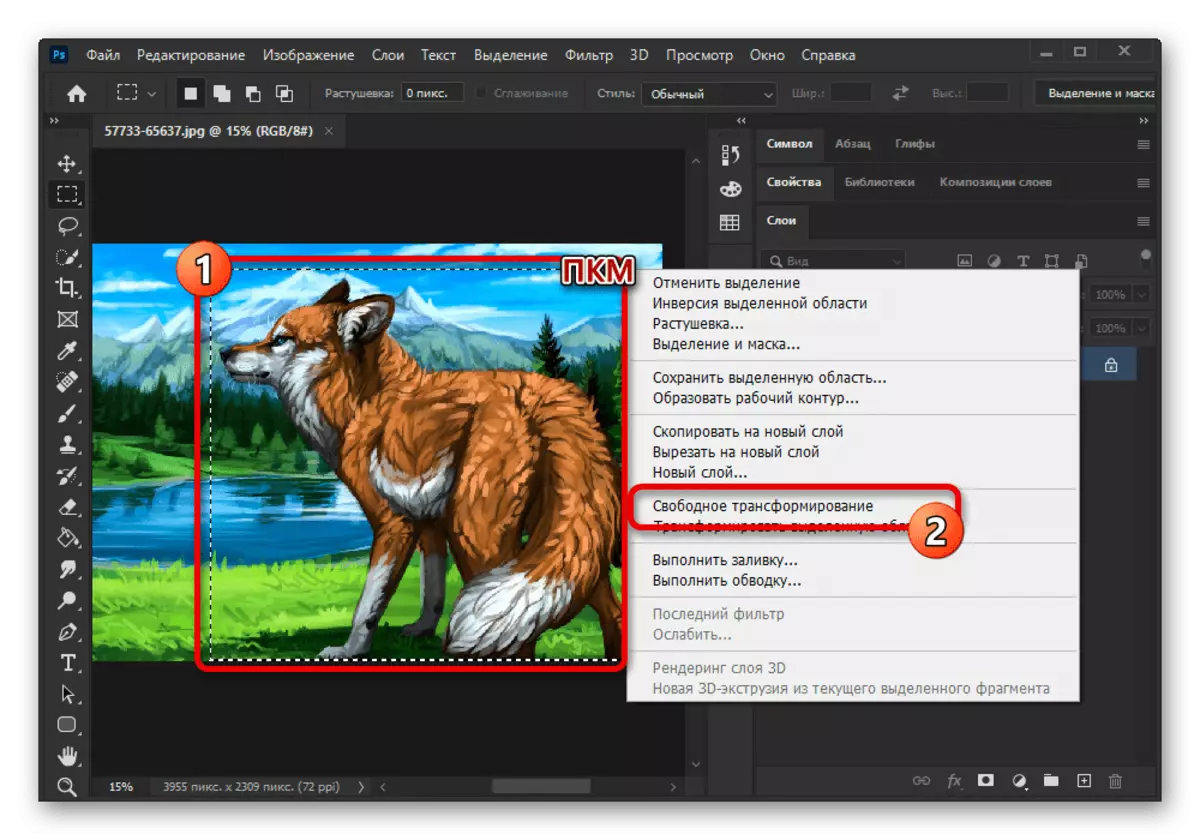
እንደ አማራጭ, የ ቀደም በተጠቀሰው "ይለውጧቸው" ምናሌ መጠቀም ይችላሉ ወይም በቀላሉ ምርጫ አካባቢ ላይ PCM ጠቅ ያድርጉ እና «ነጻ ትራንስፎርሜሽን» ን ይምረጡ. የሆነ ሆኖ ከዚያ በኋላ የቁጥጥር ክፍሎች በክፈፉ መልክ ይታያሉ.
- በማንኛውም ምልክት የተደረገበት ቦታ ውስጥ በቀኝ ጠቅታ እና ተገቢውን ዝቅተኛ አማራጮች ይጠቀሙ, የመስታወት ነፀብራቅ ይፍጠሩ. ሁሉም ለውጦች ከተመረጠው ሽፋን ጋር በተመረጠው ሽፋን ላይ የሚተገበሩበት ጊዜ በሚጠቀሙበት ጊዜ አይሂዱ.
- ተመሳሳይ "ነፃ ሽግግር" ሞድ ሁነታን በመጠቀም የቼክቻችንን አመልካች ሳጥኑን በማቀናበር እና የምስል ማዕከሉን ወደ ሌላ ቦታ በማንቀሳቀስ ወደ አንድ ተጨማሪ ባህሪ መመደብ ይችላሉ.
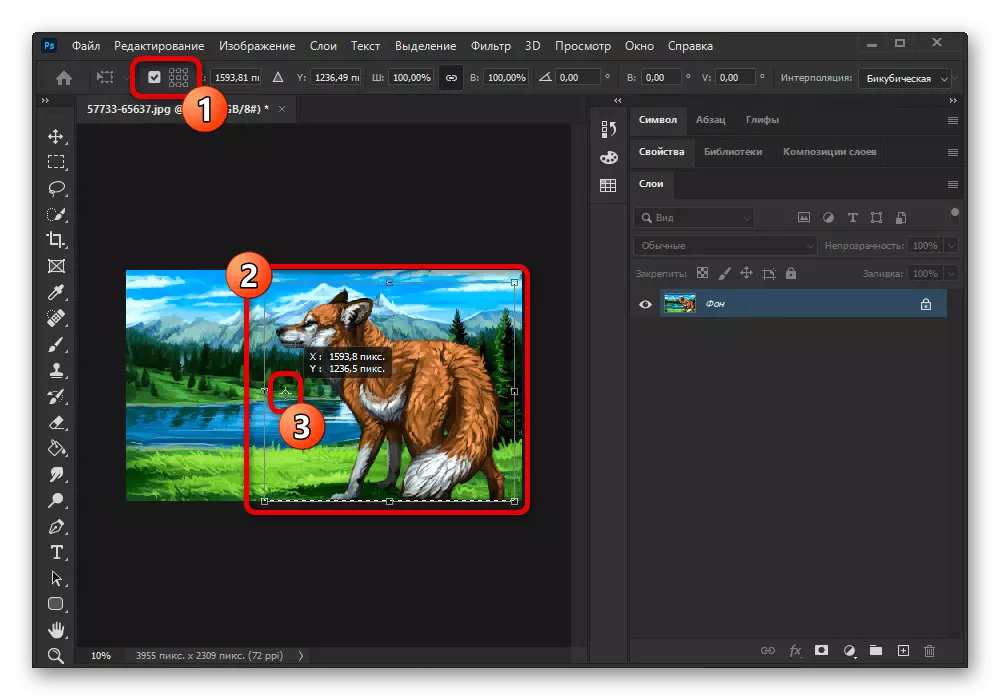
በዚህም ምክንያት, ተመሳሳይ ውጤት በፊት እንደ ተግባራዊ ይሆናል, ይሁን እንጂ, በዚህ ቁራጭ ላይ ያለውን አቋም ቀደም የተፈናቀሉ መቆጣጠሪያ ነጥብ ላይ በማተኮር, ይለወጣል.
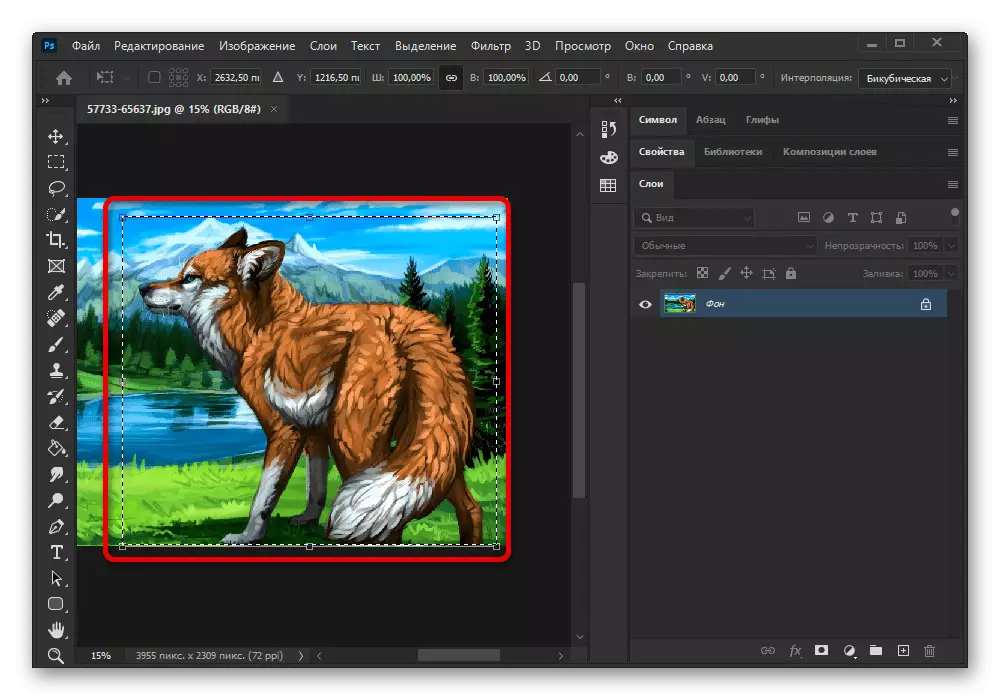
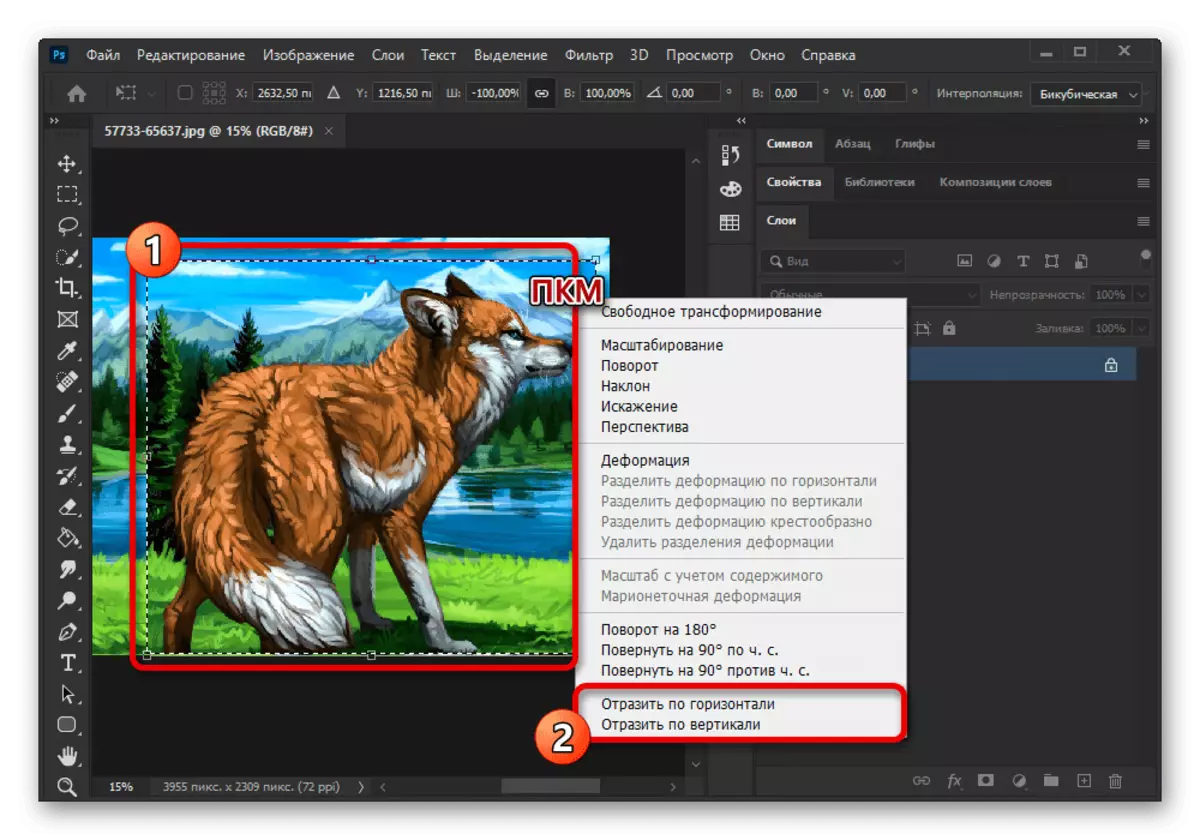
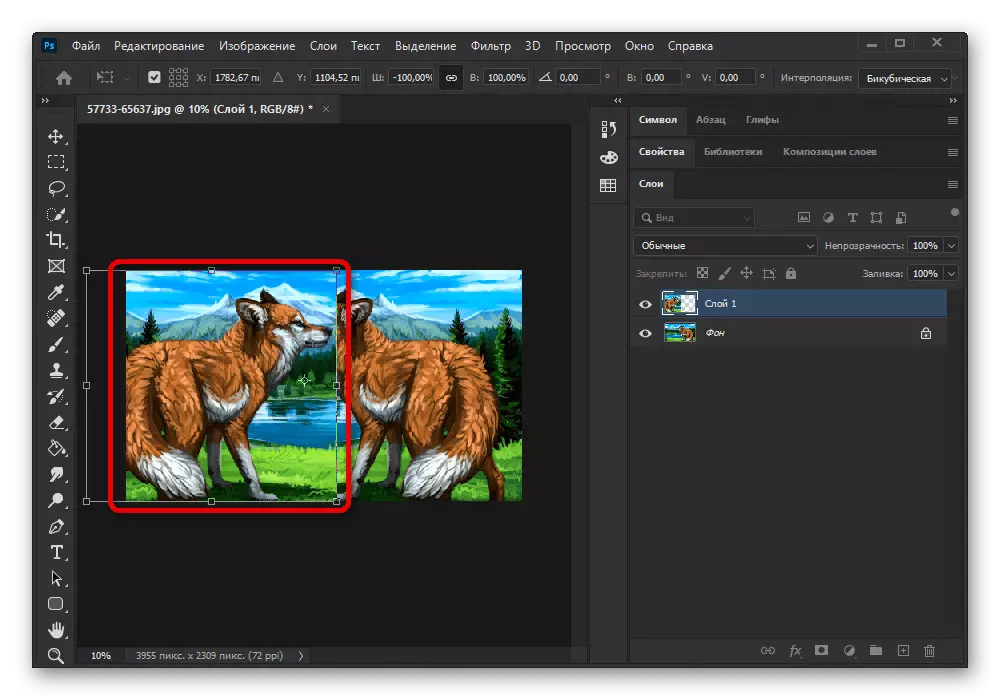
ሙሉ ምስል
- አንተ ተራ አርትዖት የሚገድብ አንድ ግዙፍ በማነባበር ቁጥር ወይም ሁነታ ክፍት የያዘ ፋይል ጋር እየሰሩ ከሆነ, ዓለም አቀፍ ነጸብራቅ መጠቀም ይችላሉ. በዚህ ምክንያት, ምንም ይሁን የተመረጠው ንብርብር ውስጥ ዋናው ፕሮግራም ምናሌ በኩል በ "ምስል" ክፍል ማስፋፋት.
- እዚህ በምላሹ, እናንተ የመጨረሻውን ውጤት መስፈርቶች መሰረት "ያንጸባርቃሉ" ወደ ሁለት ዝቅ አማራጮች መካከል "ምስል ማሽከርከር" ዝርዝር እና አጠቃቀም አንድ መሄድ ይኖርብናል. ይህ ድርጊት ነው በኋላ የተገለጸው ውጤት ያለ ምንም ማረጋገጫ መላውን ፋይል ወዲያውኑ ተፈጻሚ ይሆናል.
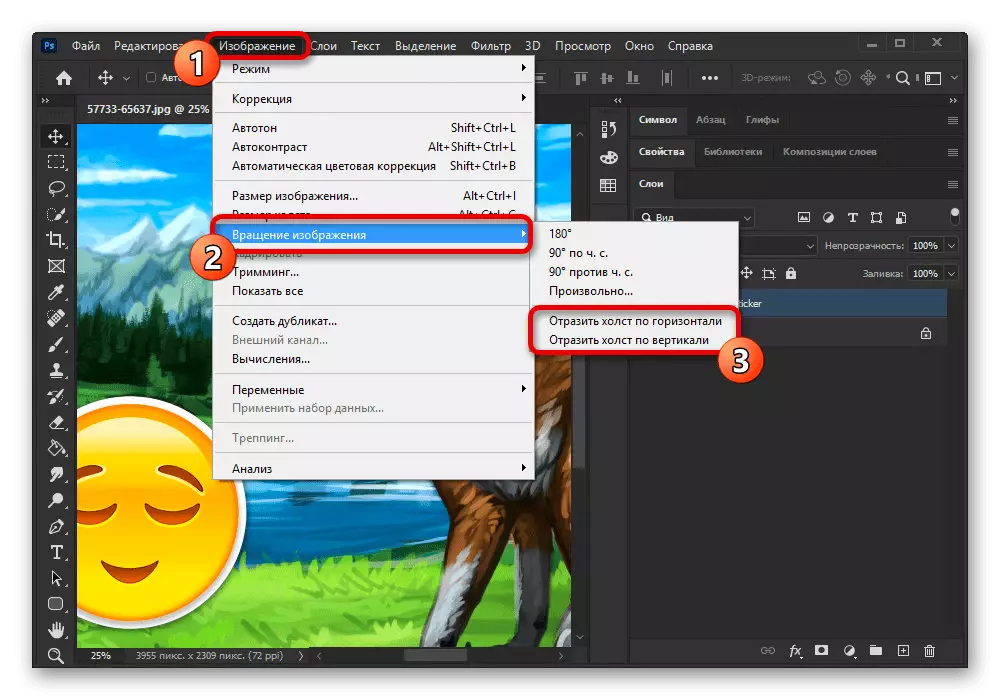
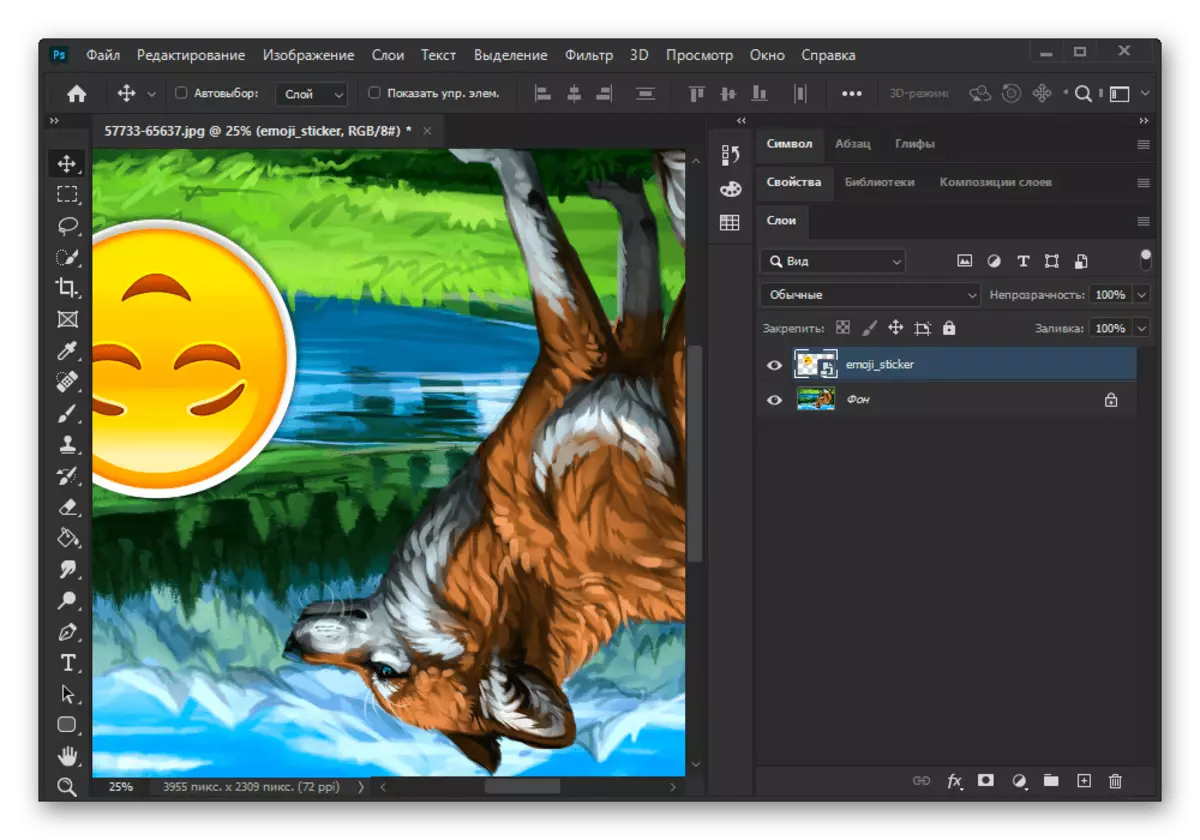
ትልቅ ፋይሎች በማስኬድ ጊዜ ሂደት ረዘም ያለ ጊዜ ሊወስድ ይችላል. በተጨማሪም በሁለቱም ሁኔታዎች, ነጸብራቅ ብቻ የሆነ ውጤት, ስለዚህም ችግር ያለ ምስል "አርትዖት" ምናሌ ወይም "Ctrl + Z" ቁልፎች መደበኛ በማጣመር በኩል የመጀመሪያውን ሁኔታ መመለስ ይችላሉ መሆኑን አይርሱ.
አማራጭ 2: የሚታሰብበት ውጤት
ለውጥ እና ነጸብራቅ መሣሪያዎች እርዳታ ቀደም ሲል እንደተጠቀሰው ጋር, ልዩ ውጤት ማግኘት ይቻላል. አንዱ እንደዚህ ማመልከቻ አማራጮች መስተዋት ፍጥረት አንድ ውኃ ወለል ወይም እውነተኛ መስታወት ጋር በጥምረት, ለምሳሌ, ነገር ቅጂ ነው. ከዚህ ቀደም ለዚህ ተግባር ወደ መፍትሔ በእኛ ድረ ገጽ ላይ ሌሎች መመሪያዎች ውስጥ ተገልጿል ነበር.
ተጨማሪ ያንብቡ
አዶቤ ፎቶሾፕ ውስጥ ውሃ ነጸብራቅ በመኮረጅ
አዶቤ ፎቶሾፕ ላይ ጽሑፍ ነጸብራቅ